-
Méthode 1 : Connexion via SSH (Utilisation du client OpenSSH)
-
Méthode 2 : Utilisation de PuTTY
-
Méthode 3 : Utilisation du gestionnaire de sessions AWS Systems Manager
-
Gérez facilement les instances EC2 avec Vinchin Backup & Recovery
-
Foire aux questions sur la connexion aux instances EC2
-
Conclusion
Amazon EC2 est un service essentiel fourni par AWS, permettant aux utilisateurs de louer des ordinateurs virtuels sur lesquels exécuter leurs applications. La connexion à vos instances EC2 constitue une étape cruciale dans la gestion et le déploiement d'applications ou de services. Ce blog vous expliquera en détail comment se connecter à une instance AWS EC2 depuis une invite de commandes Windows.
Méthode 1 : Connexion via SSH (Utilisation du client OpenSSH)
Conditions préalables :
Vous avez créé une instance EC2 et téléchargé le fichier de clé (.fichier pem).
Windows 10 ou version ultérieure (car Windows 10 inclut un client OpenSSH).
Étapes :
1. Téléchargez le fichier clé :
Lorsque vous créez une instance EC2, vous générez une paire de clés (fichier .pem). Téléchargez et enregistrez ce fichier clé dans un endroit sécurisé, par exemple : « C:\Users\VotreNomUtilisateur\Downloads\my-key.pem ».
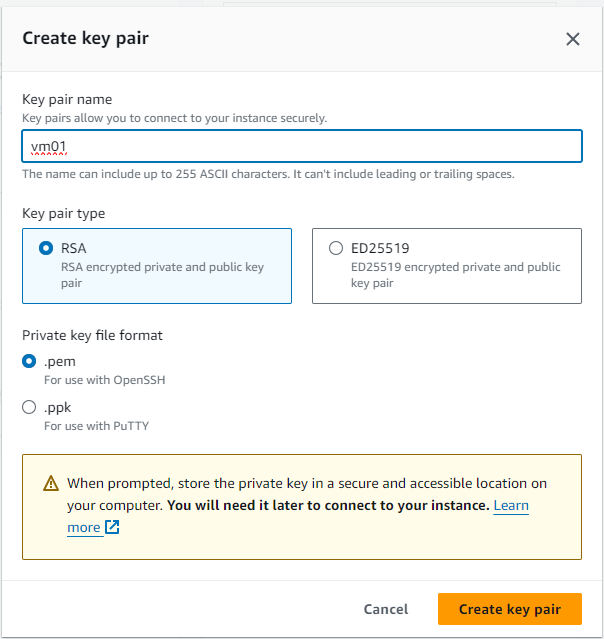
2. Définir les autorisations du fichier clé :
Ouvrez l'invite de commandes (CMD). Appuyez sur Win + R, tapez cmd, puis appuyez sur Enter.
Exécutez les commandes suivantes pour définir les autorisations du fichier clé en lecture seule (remplacez le chemin d'accès par celui de votre fichier .pem) :
icacls C:\Users\YourUsername\Downloads\my-key.pem /inheritance:r icacls C:\Users\YourUsername\Downloads\my-key.pem /grant:r "%username%:R"
3. Obtenez le DNS public de l'instance :
Connectez-vous à la console de gestion AWS et accédez au tableau de bord « EC2 Dashboard », puis sélectionnez votre instance.
Dans la page de description de l'instance, trouvez le DNS IPv4 public. Copiez cette valeur.
4. Connectez-vous à l'instance EC2 :
Dans CMD, exécutez la commande suivante (remplacez « my-key.pem » par le nom de votre fichier clé, « ec2-user » par le nom d'utilisateur de votre instance (par exemple, « ec2-user » pour Amazon Linux, « ubuntu » pour Ubuntu), et « your-instance-public-dns » par le DNS public de votre instance) :
ssh -i C:\Users\YourUsername\Downloads\my-key.pem ec2-user@your-instance-public-dns
Si vous êtes invité à poursuivre la connexion, tapez yes et appuyez sur Enter.
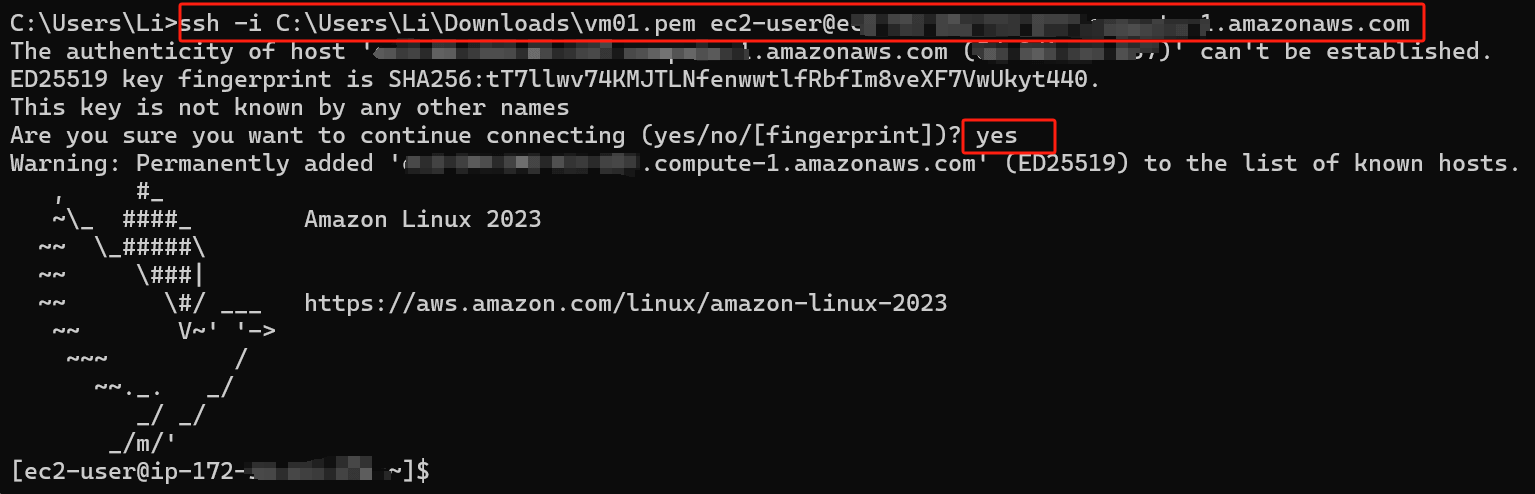
Méthode 2 : Utilisation de PuTTY
Prérequis :
Vous avez créé une instance EC2 et téléchargé le fichier de clé (.pem).
PuTTY et PuTTYgen sont installés.
Étapes :
1. Téléchargez et installez PuTTY et PuTTYgen :
Visitez le site web de PuTTY pour télécharger et installer PuTTY et PuTTYgen.
2. Convertir le fichier .pem en fichier .ppk :
Ouvrez PuTTYgen. Cliquez sur le bouton Loadet sélectionnez votre fichier .pem.
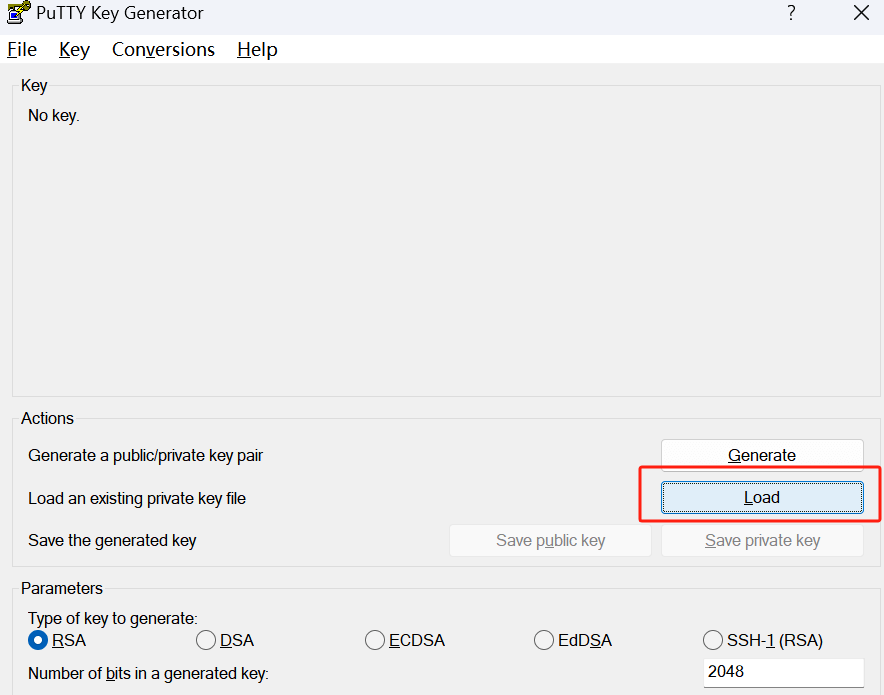
Après avoir chargé le fichier avec succès, cliquez sur le bouton Save private key. Lorsque vous êtes invité à ne pas utiliser de phrase secrète, cliquez sur Yes.
Enregistrez la clé sous forme d'un fichier .ppk, par exemple « my-key.ppk ».
3. Obtenez le DNS public de l'instance et copiez cette valeur.
4. Connectez-vous à l'instance EC2 à l'aide de PuTTY :
Ouvrez PuTTY. Dans le champ Host Name (or IP address), saisissez le DNS public de votre instance, par exemple « ec2-xx-xx-xx-xx.compute-1.amazonaws.com ».
Assurez-vous que le type de connexion est défini sur SSH.
Dans le menu de gauche, développez SSH et sélectionnez Auth > Credentials.
Dans le champ Private key file for authentication, cliquez sur Browse et sélectionnez votre fichier .ppk.
Revenez à la catégorie Session et cliquez sur le bouton Open.
Si une boîte de dialogue d'alerte de sécurité apparaît, cliquez sur Yes.
Une fois la connexion établie avec succès, vous verrez l'invite de commande, indiquant que vous êtes connecté à l'instance EC2.
Méthode 3 : Utilisation du gestionnaire de sessions AWS Systems Manager
Conditions préalables :
Votre instance EC2 dispose de l'agent SSM installé et enregistré auprès d'AWS Systems Manager.
Vous disposez du rôle IAM et des autorisations appropriés.
L'interface CLI d'AWS est installée.
Étapes :
1. Installer l'AWS CLI :
Visitez la page de téléchargement d'AWS CLI pour télécharger et installer l'AWS CLI pour Windows.
2. Configurez l'interface CLI AWS :
Ouvrez CMD et exécutez la commande suivante, puis saisissez votre ID de clé d'accès AWS, votre clé d'accès secrète, le nom de la région par défaut et le format de sortie par défaut pour vous connecter à votre serveur EC2 :
aws configure
3. Obtenez l'ID d'instance et copiez cette valeur.
4. Démarrer une session du gestionnaire de session :
Dans CMD, exécutez la commande suivante (remplacez « instance-id » par votre ID d'instance EC2) :
aws ssm start-session --target instance-id
Après une connexion réussie, vous entrerez dans un shell interactif, indiquant que vous vous êtes connecté à l'instance EC2.
Gérez facilement les instances EC2 avec Vinchin Backup & Recovery
Vinchin Backup & Recovery est une solution complète de protection des données conçue pour simplifier et optimiser le processus de gestion des sauvegardes et des restaurations des machines virtuelles dans votre environnement de virtualisation, y compris les instances Amazon EC2.
Vinchin Backup & Recovery propose une solution optimisée pour la gestion des sauvegardes EC2 à travers différentes régions AWS, prenant en charge des stratégies personnalisables avec des options de sauvegarde complète, incrémentielle et différentielle. Il permet une restauration flexible, qu'il s'agisse de récupérer une instance entière ou des fichiers spécifiques, avec la possibilité de restaurer dans des régions différentes ou même de migrer vers d'autres plateformes de virtualisation telles que VMware et Hyper-V. S'intégrant avec Amazon S3 pour un stockage archivé économique, Vinchin simplifie également la gestion de l'infrastructure grâce à une interface utilisateur intuitive, permettant une configuration efficace des sauvegardes et des migrations V2V fluides, renforçant ainsi la protection des données dans le cloud et la continuité des activités.
Pour sauvegarder une instance EC2 avec Vinchin Backup & Recovery, suivez ces étapes :
1. Sélectionnez l'instance EC2 à sauvegarder.

2. Sélectionnez la destination de la sauvegarde.

3. Sélectionner les stratégies de sauvegarde.

4. Passer en revue et soumettre le travail.
Démarrez votre essai gratuit de 60 jours de Vinchin Backup & Recovery pour découvrir ses solutions de sauvegarde sécurisées et économiques en ressources. Ou, contactez-nous pour un plan personnalisé adapté à vos besoins informatiques.
Foire aux questions sur la connexion aux instances EC2
1. Q : Que faire si j'ai oublié d'attribuer une paire de clés lors de la création d'une instance EC2 ?
A : Vous devrez créer une nouvelle paire de clés, mettre à jour les paramètres de la paire de clés de l'instance dans la console de gestion AWS, puis redémarrer l'instance.
2. Q : Comment se connecter à une instance EC2 Windows ?
A : Utilisez le protocole Bureau à distance (RDP). Téléchargez le fichier RDP depuis la console de l'instance EC2, ouvrez-le avec le client Bureau à distance, puis connectez-vous avec le nom d'utilisateur et le mot de passe de l'instance.
Conclusion
La connexion à une instance EC2 AWS depuis une machine Windows est un processus simple une fois que vous avez configuré les outils et paramètres nécessaires. Que vous utilisiez l'interface graphique de PuTTY ou les fonctionnalités OpenSSH intégrées aux versions récentes de Windows, les étapes décrites ci-dessus vous guideront pour établir une connexion sécurisée et gérer vos instances EC2 sans difficulté. N’oubliez pas de respecter les meilleures pratiques en matière de sécurité pour protéger vos ressources AWS.
Partager sur:







